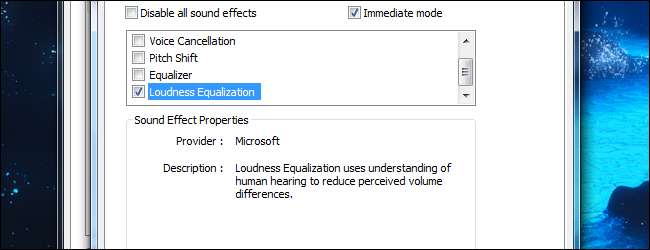
Om du ständigt justerar datorns volym medan du tittar på videor eller spelar musik finns det ett bättre sätt. Du kan ställa in en jämn volymnivå, antingen Windows-brett eller i ett specifikt program som VLC eller din musikspelare.
Många applikationer har inbyggda funktioner för "volymnormalisering" eller "ljudutjämning", inklusive Windows själv. Dessa funktioner är ofta något dolda och utanför misshandlad sökväg, så du hittar dem inte om du inte letar efter dem.
Windows-ljudutjämning
Windows har en inbyggd Loudness Equalization-funktion, även om vissa ljuddrivrutiner kanske inte stöder den. Ljudutjämnaren håller ljudutdata från alla applikationer på din dator inom ett jämnt volymområde.
För att aktivera ljudstyrkautjämnaren högerklickar du på högtalarikonen i systemfältet och väljer Uppspelningsenheter.
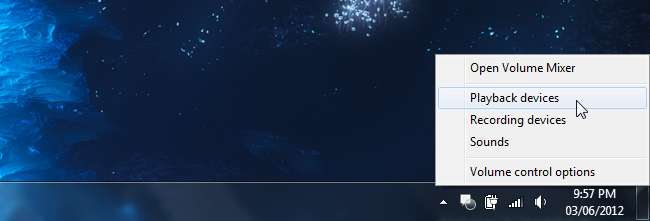
Välj den ljudenhet du vill aktivera equalizern för - till exempel dina högtalare eller hörlurar - och klicka på knappen Egenskaper.
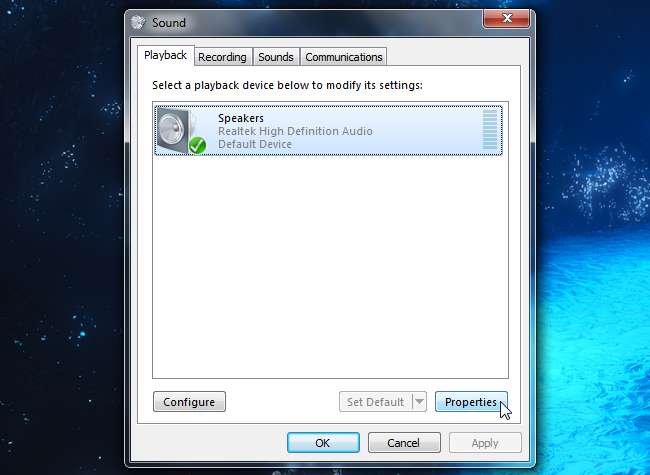
Klicka över till fliken Förbättringar och aktivera kryssrutan Loudness Equalization i listan. Om du inte ser fliken Förbättringar stöds inte din ljudmaskinvara.
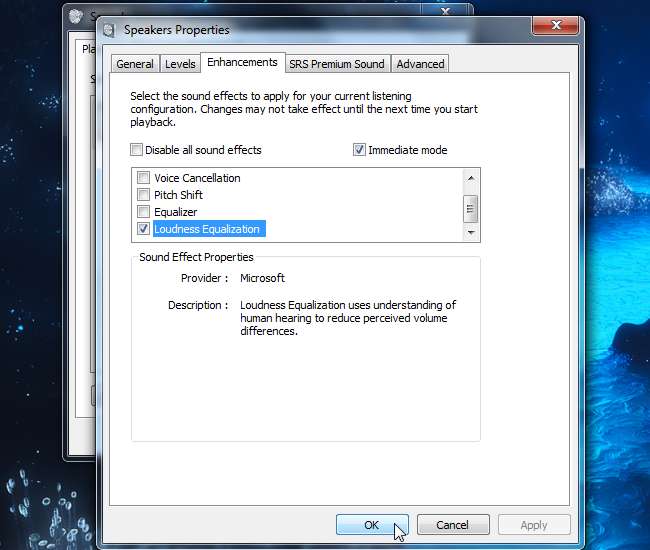
Om ett program för närvarande spelar upp ljud kan du behöva starta om uppspelningen för att ändringarna ska träda i kraft.
VLC Volym Normalisering
Om ditt ljudkort inte stöder ljudstyrkautjämnaren eller om du använder en annan plattform, till exempel Linux, kan du leta efter ett program med en inbyggd volymnormaliseringsfunktion. Detta är också användbart om du bara vill jämna ut volymen i en specifik applikation - säg mellan olika videofiler i en mediaspelare.
Det populära VLC mediaspelare innehåller ett inbyggt ljudfilter för normalisering av volym. För att aktivera det, klicka på Verktyg-menyn i VLC och välj Inställningar.
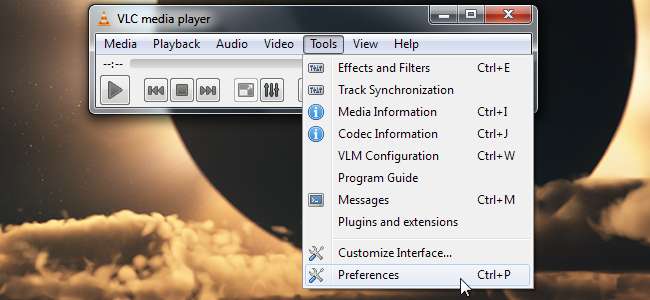
Klicka på alternativet Alla under Visa inställningar för att visa alla VLC: s inställningar.
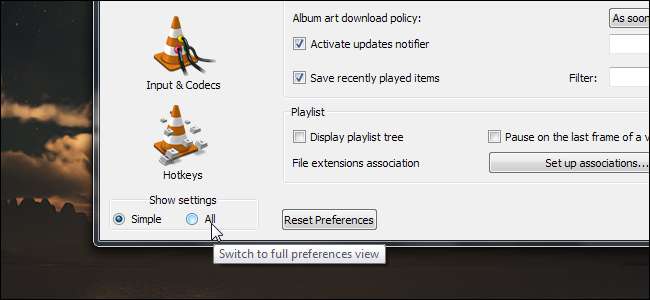
Öppna filterrutan under Ljud och aktivera filtret för volymnormalisering.
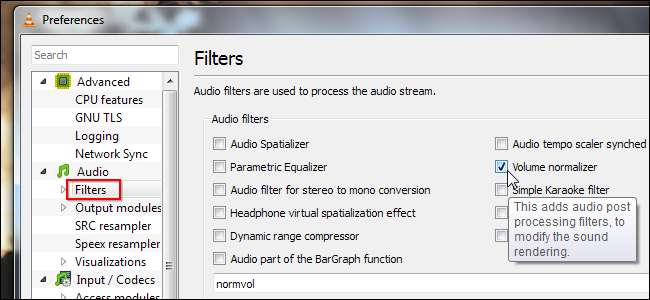
Du kan justera volymnivån från fönstret Volymnormaliserare, som finns under filter. Klicka på knappen Spara för att spara dina inställningar när du är klar.
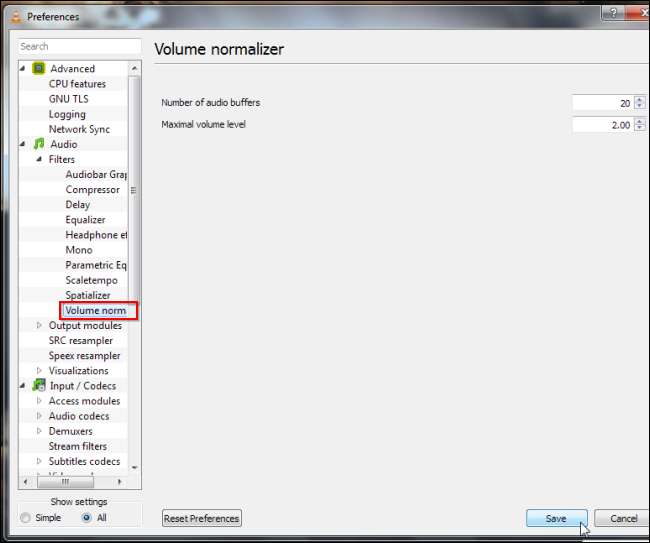
Du kan behöva starta om VLC för att dina ändringar ska träda i kraft.
ReplayGain för musik
Om du har en lokal musiksamling på din dator kan du använda ReplayGain för att jämna ut volymen på dina musikfiler. ReplayGain analyserar volymen på dina musikfiler och ställer in dem alla på en jämn volym.
Det finns några sätt att göra detta. Du kan ändra själva musikfilerna med ett verktyg som MP3Gain . Detta säkerställer att musikfilerna spelas upp på ungefär samma volymnivå överallt, även på hårdvaruenheter och mjukvaruspelare utan stöd för ReplayGain.
Om du använder det fantastiska Foobar2000 musikspelare - eller en annan musikspelare som stöder ReplayGain - du behöver inte ändra filerna själva. Foobar2000 kan skanna dina musikfiler och bestämma deras relativa volymer. Istället för att ändra ljuddata lägger Foobar2000 till en liten bit metadata till filerna. När du spelar upp en fil med denna metadata justerar Foobar2000 automatiskt uppspelningsvolymen - tänk på den när din musikspelare automatiskt justerar sin interna volymreglage.

Hur jämnar du ut volymen på din dator? Lämna en kommentar och låt oss veta om du har ett nytt användbart tips!







